Cara Mengakses FTP untuk Situs WordPress
Diterbitkan: 2022-05-26Apakah Anda mencari cara untuk mengakses file WordPress Anda secara manual ? Mungkin Anda memiliki masalah dengan situs web Anda yang hanya dapat diperbaiki dengan FTP? Maka kami punya artikel yang tepat untuk Anda. Hari ini di QuadLayers, kita akan melihat cara mengakses FTP situs web WordPress Anda menggunakan Klien FTP Anda atau secara manual. Tapi pertama-tama, mari kita perjelas apa itu FTP dan mengapa perlu mengakses situs web Anda melalui FTP.
Apa itu FTP?
Pertama, mari kita perjelas apa itu FTP. FTP adalah singkatan dari File Transfer Protocol dan dalam istilah awam, itu hanya alat yang dapat Anda gunakan untuk mengakses server web Anda secara manual dan mengelola file/instalasi WordPress Anda. Mengakses situs web Anda menggunakan FTP sedikit berbeda dengan menggunakan browser web Anda yang menggunakan protokol HTTP/HTTPS . Untuk mengakses situs web Anda menggunakan FTP, Anda memerlukan klien FTP seperti FileZilla. Setelah itu, Anda memerlukan alamat FTP dan nama pengguna/kata sandi host web Anda.
Sekarang, ini terdengar seperti proses yang jauh lebih membuat frustrasi daripada hanya mengakses situs web Anda menggunakan Dasbor Admin WP situs web Anda, tetapi ada hal-hal tertentu yang tidak dapat Anda lakukan tanpa akses FTP ke situs web Anda.
Mengapa Anda memerlukan akses FTP untuk WordPress?
Ada kasus tertentu di mana Anda perlu mengakses FTP untuk WordPress. Ini termasuk mengedit file tertentu secara manual yang tidak dapat diakses dari backend serta kasus di mana situs web Anda mogok atau tidak dapat diakses karena masalah penginstalan tertentu.
Akses FTP biasanya digunakan untuk mengakses file inti WordPress tertentu seperti .htaccess . Menggunakan .htaccess Anda dapat dengan mudah meningkatkan batasan unggahan yang ditetapkan untuk WordPress secara default.
FTP juga bagus untuk mengakses, menambahkan, dan menghapus file plugin secara manual. Dengan cara ini Anda dapat menginstal atau menghapus plugin secara massal jika Anda mau, tanpa langsung mengakses situs web Anda dari browser.
Demikian pula, Anda juga dapat mengunggah file media secara massal jika Anda mau dan bahkan mengakses file WordPress khusus seperti functions.php, file template WooCommerce, dan banyak lagi.
Bagaimana cara mengakses FTP untuk situs web WordPress Menggunakan Klien FTP?
Seperti yang kami sebutkan di atas, Anda memerlukan klien FTP untuk mengakses FTP untuk WordPress. Terutama, orang memilih untuk menggunakan Filezilla karena perangkat lunaknya gratis dan cukup nyaman untuk digunakan. Kami juga akan menggunakan FileZilla untuk demo kami hari ini. Selain itu, Anda harus memiliki ini untuk mengakses situs web Anda melalui FTP:
- Alamat FTP host web.
- Nama pengguna dan kata sandi yang disediakan untuk akses FTP Anda.
- Port digunakan oleh host Anda untuk FTP.
Ini akan disediakan oleh perusahaan hosting Anda. Jadi ini mungkin sedikit berbeda untuk pengguna yang berbeda. Beberapa perusahaan hosting membuat akses FTP Anda tersedia untuk Anda melalui dasbor mereka sementara yang lain mengirimkan detailnya kepada Anda secara manual. Either way, Anda harus dapat mengakses informasi ini jika Anda pergi melalui layanan dukungan situs web Anda.
Menyiapkan kredensial Situs FTP Anda:
Selanjutnya, Anda akan menggunakan ini untuk mengakses situs web Anda menggunakan Filezilla. Jika Anda belum menginstal FileZilla, sekarang adalah saat yang tepat untuk melakukannya. Silakan dan buka FileZilla lalu klik File > Site Manager . Atau, Anda juga dapat menekan CTRL + S setelah membuka FileZilla untuk efek yang sama.
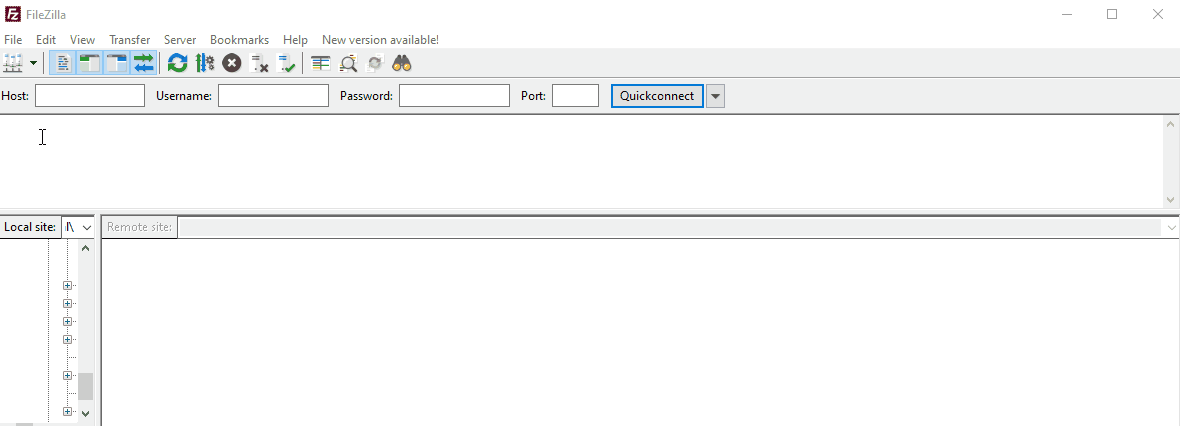
Kemudian, klik Situs Baru dan Anda akan diminta untuk mengisi prompt. Gunakan tab Umum di jendela situs baru dan ketik alamat host , port serta pengguna , dan kata sandi.
Tentu saja, jenis logon, serta kredensial Anda, mungkin berbeda menurut layanan penyedia hosting Anda, tetapi umumnya, Anda akan diberikan pengguna sederhana dan kata sandi untuk mengakses FTP Anda.
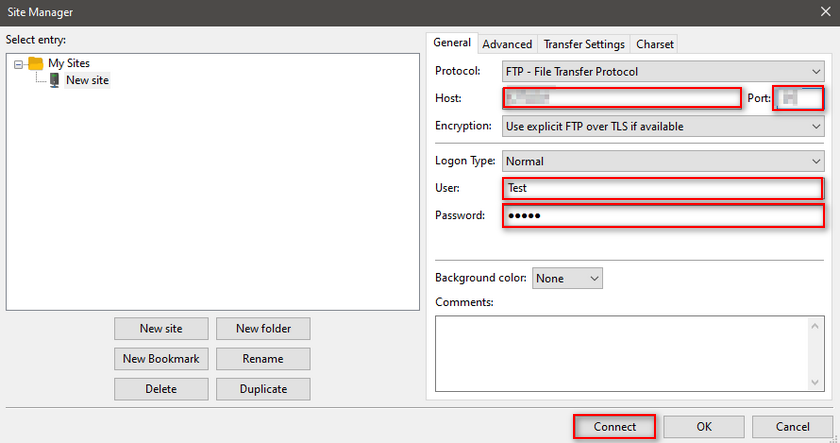
Setelah Anda mengisi detail ini, klik Connect dan jendela status FileZilla akan menunjukkan bahwa Anda terhubung ke server dan dapat mengambil daftar direktori situs web Anda.
Sekarang, di jendela situs jarak jauh , Anda akan diperlihatkan semua folder dan file di situs web Anda.
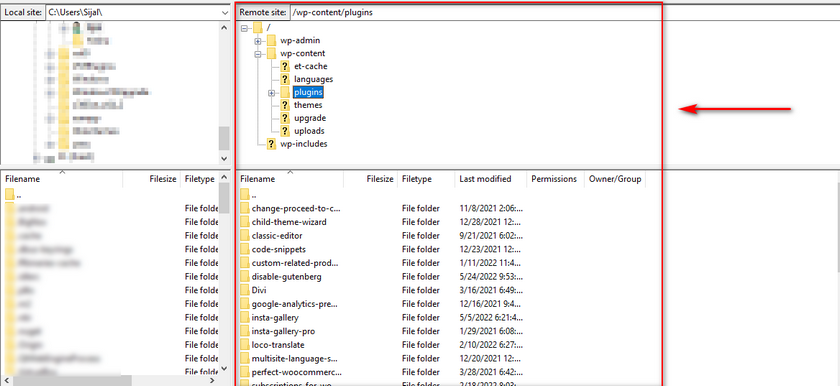
Sebagai demo, kami akan menunjukkan cara mengakses file .htaccess menggunakan FTP. Pilih dengan mengklik root/home direktori situs web Anda dan klik file .htacccess di jendela bawah. Klik kanan padanya dan klik Lihat/Edit . Anda mungkin diberikan prompt untuk memilih editor Anda, tetapi Anda cukup mengklik editor default dan kemudian klik Ok.
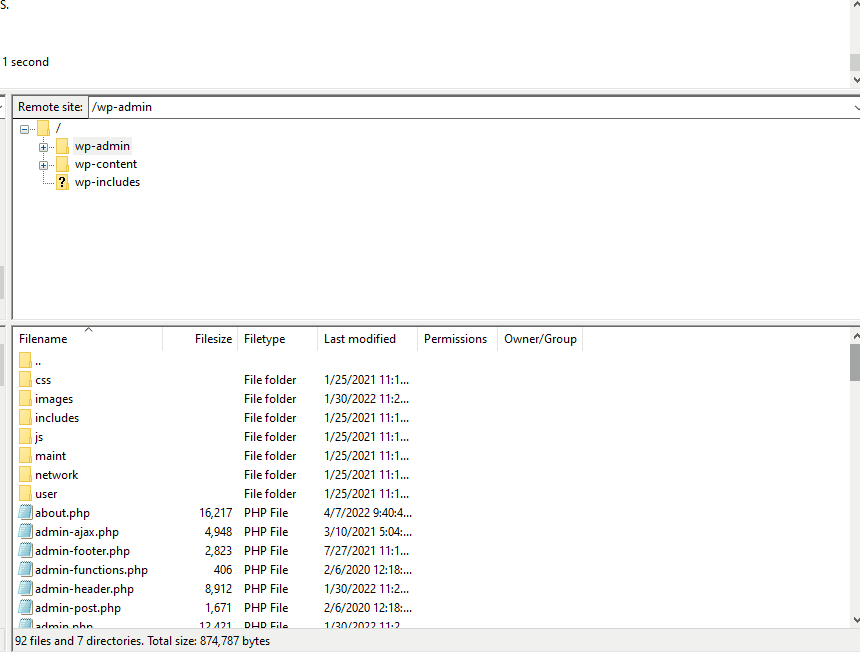
Sekarang, file .htaccess akan ditampilkan kepada Anda dan Anda dapat dengan mudah mengeditnya jika mau. Misalnya, Anda dapat mengikuti petunjuk ini untuk mengubah batas unggahan di situs web Anda.
Cara mengakses FTP untuk situs WordPress Menggunakan Plugin WordPress
Sekarang, jika Anda lebih suka tidak melalui seluruh proses ini untuk mengakses file WordPress Anda, Anda dapat menggunakan plugin WordPress untuk melakukannya juga.
Plugin seperti File Manager memungkinkan Anda mengedit, menghapus, dan mengunggah/mengunduh file dari instalasi WordPress Anda serta mengakses file Anda menggunakan editor Kode. Plugin ini jauh lebih mudah digunakan dan yang perlu Anda lakukan hanyalah menginstal plugin dan mengakses file Anda dari halaman WP-Admin Anda.
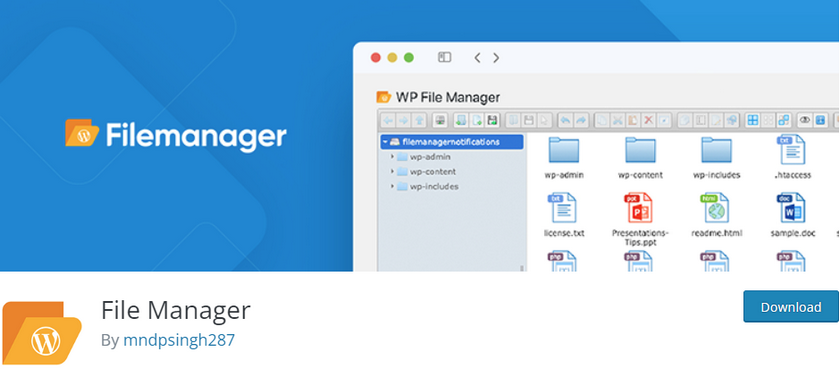
Jadi, mari kita mulai dengan Menginstal plugin File Manager. Silakan dan buka WP Admin Dashboard Anda dan klik Plugins > Add New.
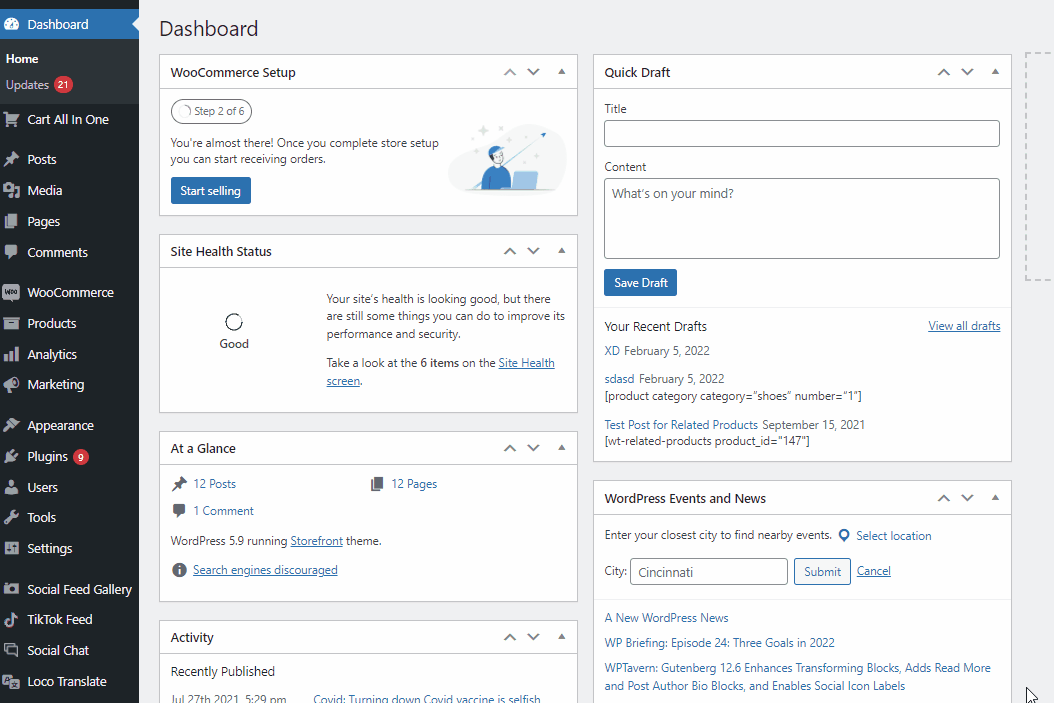
Kemudian, gunakan bilah pencarian di kanan atas untuk mencari ' Manajer File. ' Klik Instal pada tab plugin File Manager dan kemudian klik Aktifkan setelah tombol beralih ke sana.
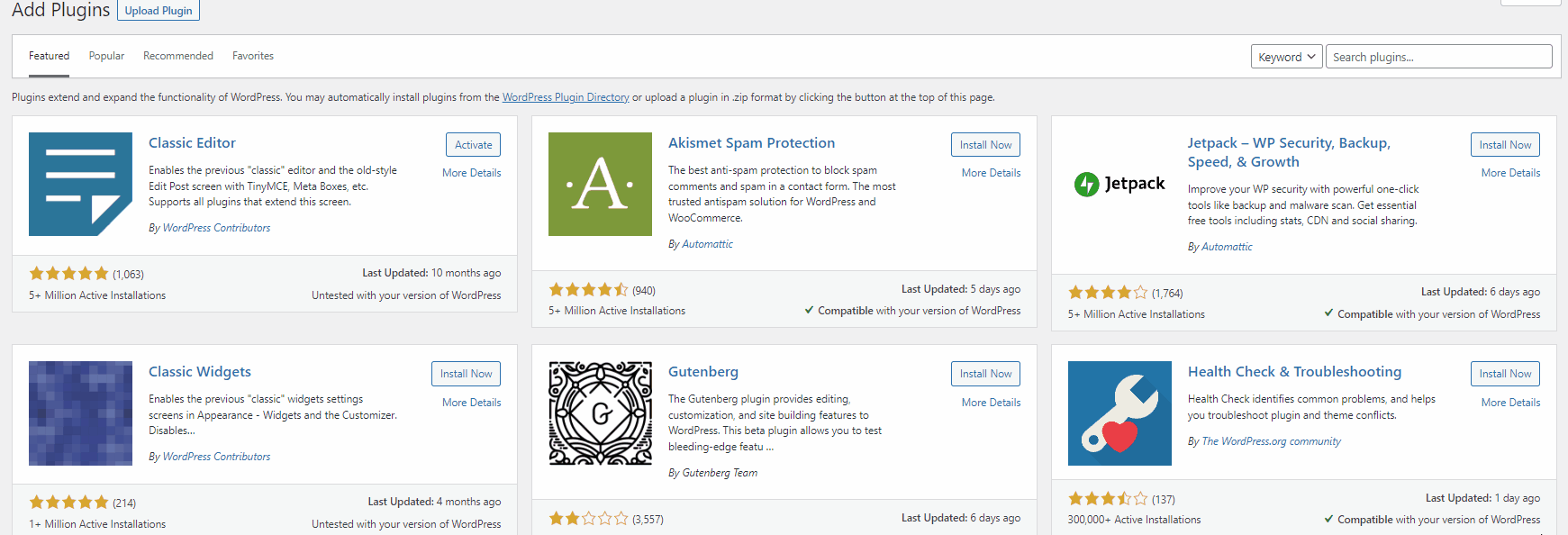
Sekarang, Anda akan melihat WP File Manage r di sidebar Wp Admin Dashboard Anda. Klik di atasnya dan Anda akan melihat semua File WP Anda.

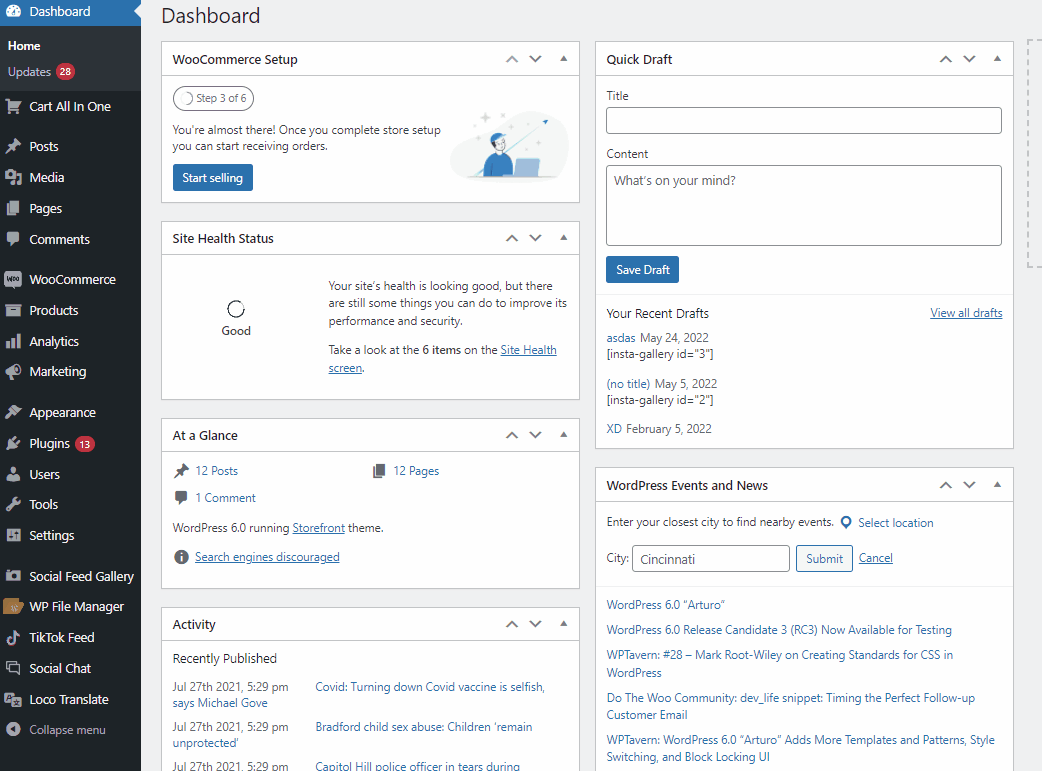
Untuk membuka salah satu file dan mengeditnya, Anda cukup mengklik kanan file tersebut dan mengklik Code Editor .
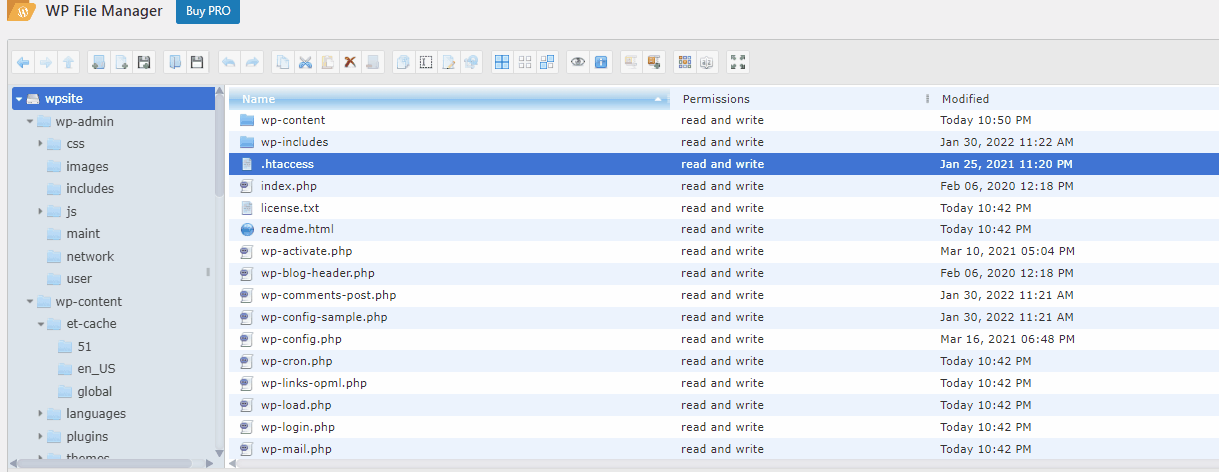
Setelah Anda selesai mengedit, klik Simpan atau Simpan dan Tutup dan Anda harus selesai.
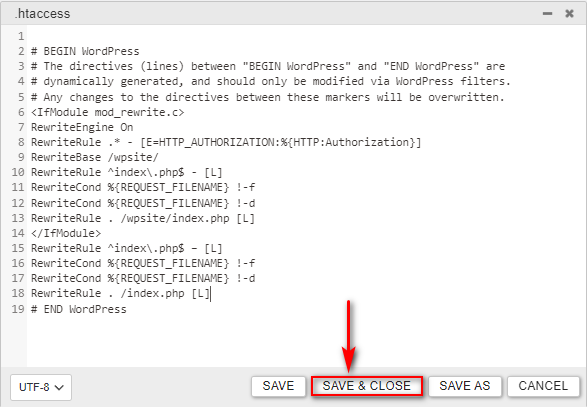
Cara mengelola file dengan klien FTP (Unggah Massal/Hapus file)
Terlepas dari apakah Anda menggunakan plugin atau klien FTP untuk mengakses FTP untuk WordPress. Ada banyak hal yang dapat Anda lakukan dengan akses FTP, mari kita lihat beberapa hal dasar yang harus Anda pelajari. Sebagai permulaan, mari kita lihat bagaimana Anda dapat mengunggah file secara massal ke situs web Anda menggunakan FTP.
Buka FileZilla dan sambungkan ke situs web Anda menggunakan FTP . Selanjutnya, sebaiknya simpan semua file media yang ingin Anda unggah ke satu direktori . Buka folder ini di jendela situs lokal Anda di FileZilla.
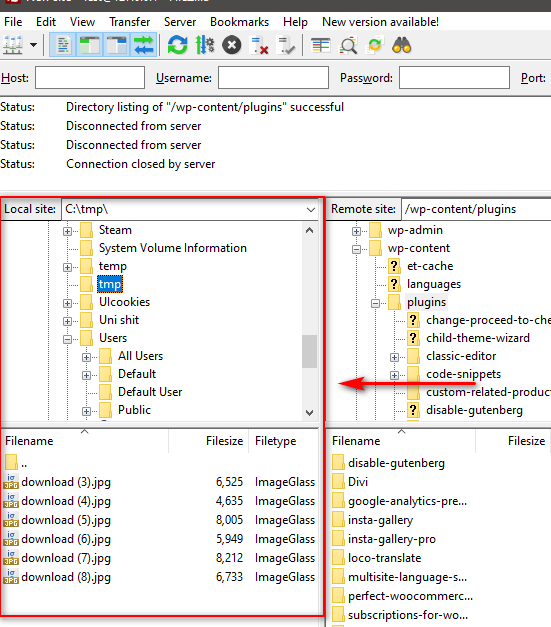
Selanjutnya, gunakan jendela situs jarak jauh di FileZilla untuk membuka folder wp-content/uploads . Ini adalah folder media situs WordPress Anda.
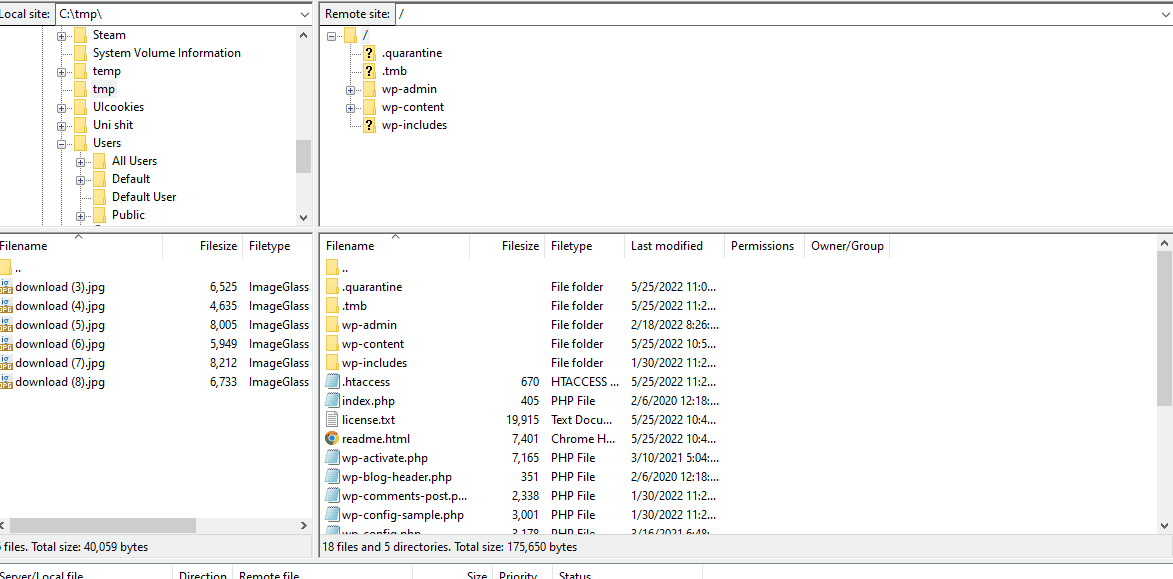
Anda akan melihat file media diatur dalam folder yang berbeda untuk setiap tahun (mis. 2019, 2020.) WordPress melakukan ini secara default dan Anda harus memiliki subfolder untuk setiap bulan. Silakan dan pilih folder untuk tahun ini serta Subfolder untuk bulan ini.
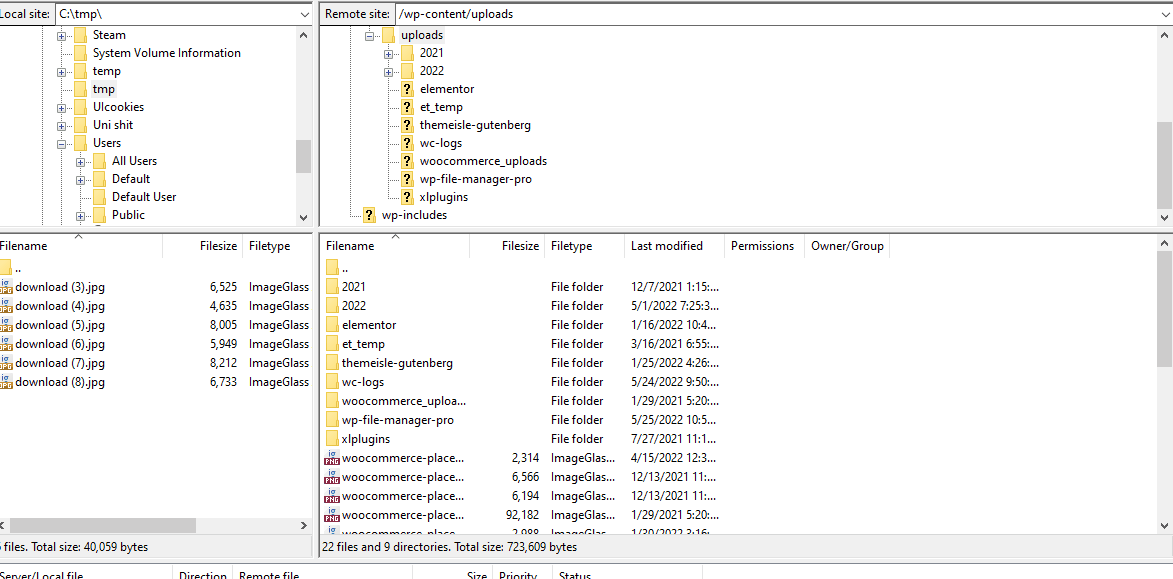
Jika Anda tidak memiliki folder yang tepat, Anda juga dapat membuatnya. Untuk membuat folder, cukup klik kanan pada jendela situs jarak jauh dan klik Buat Direktori lalu masukkan nama folder di jalur direktori.
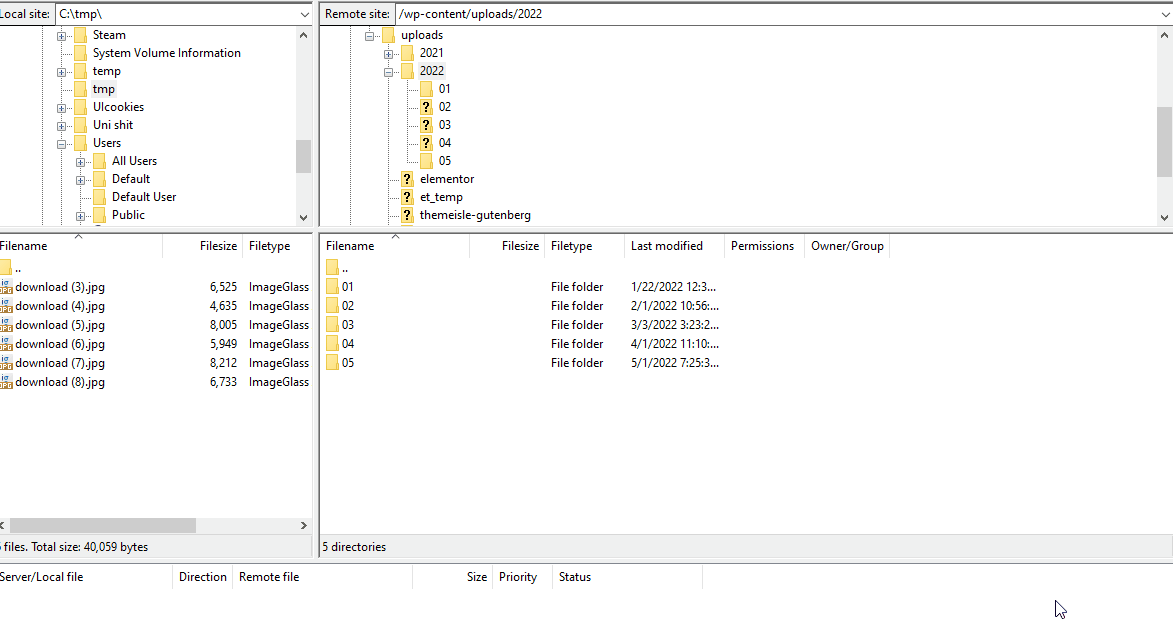
Setelah Anda berada di dalam folder, seret dan pilih semua file yang ingin Anda unggah di jendela navigasi situs lokal. Kemudian, klik kanan file dan klik Unggah . Ini akan secara massal mengunggah semua file ke direktori jarak jauh yang Anda pilih.
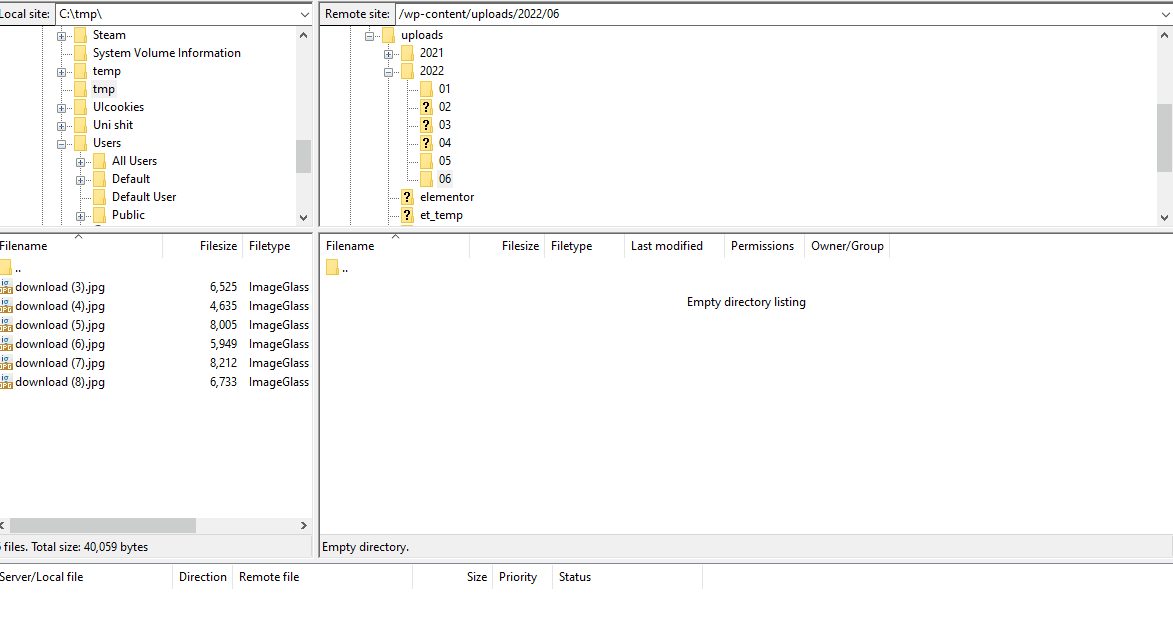
Demikian pula, jika Anda ingin menghapus file secara massal, Anda cukup menarik klik atau ctrl-klik pada beberapa file pada navigasi situs jarak jauh dan klik kanan > Hapus untuk hasil tersebut.
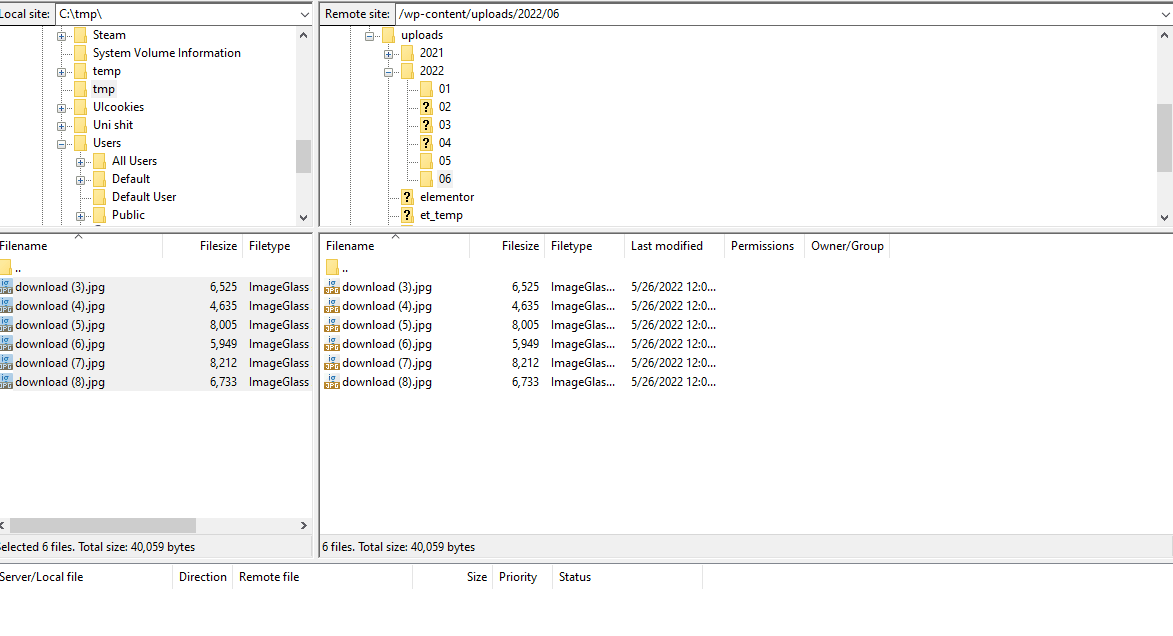
Bonus: Instal Plugin WordPress menggunakan FTP
Dengan FTP Access Anda juga dapat menginstal atau menghapus plugin WordPress secara manual dari situs web Anda. Untuk melakukannya, pertama-tama, Anda harus mengunduh file zip plugin Anda dan mengekstraknya . Untuk demo kami, kami akan menggunakan plugin Galeri Umpan Sosial .
Klik Unduh di halaman plugin untuk mengunduh zip.
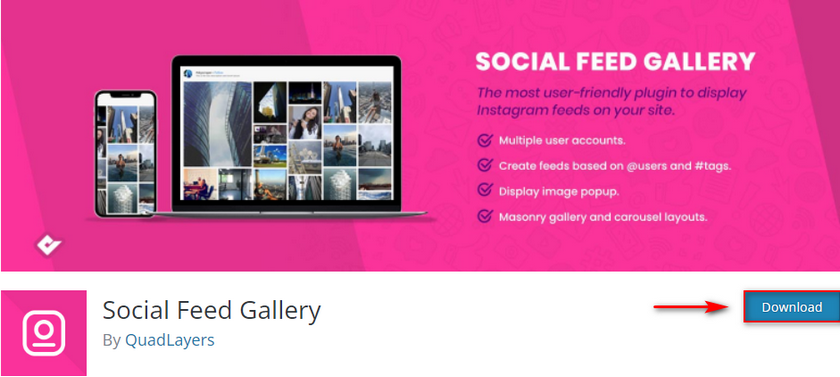
Selanjutnya, ekstrak zip ini dan buka folder yang diekstrak untuk menemukan folder plugin Anda. Gunakan penjelajah situs lokal FileZilla di sebelah kiri untuk menelusuri folder yang diekstrak ini.
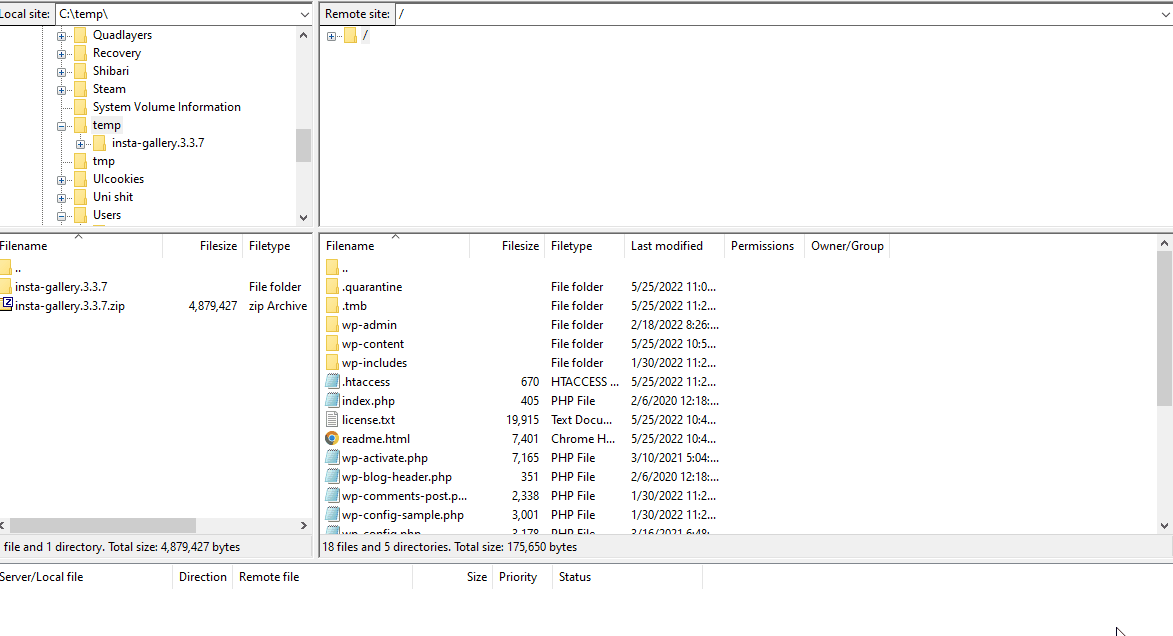
Sekarang, gunakan FileZilla untuk membuka folder wp-admin/plugins di situs jarak jauh Anda.
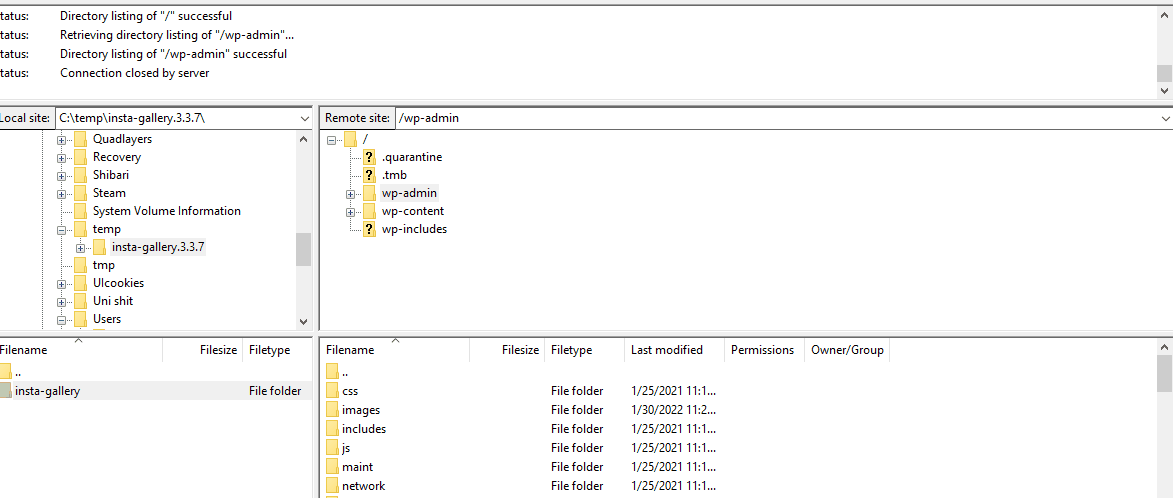
Setelah ini, Anda cukup menyeret folder plugin langsung ke situs jarak jauh Anda dan ini akan memulai transfer.

Anda juga dapat mengklik kanan folder yang ingin Anda salin dan mengklik Unggah untuk mentransfer file ke folder yang Anda pilih saat ini.
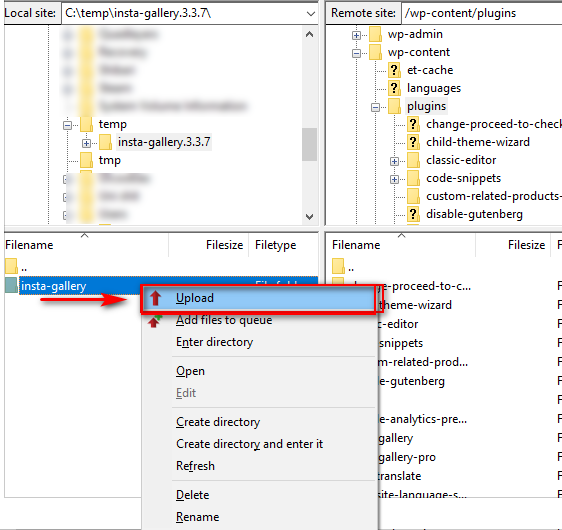
Jika Anda ingin menghapus salah satu plugin Anda, Anda juga dapat mengklik kanan pada file di situs jarak jauh Anda dan kemudian klik Hapus untuk melakukannya.
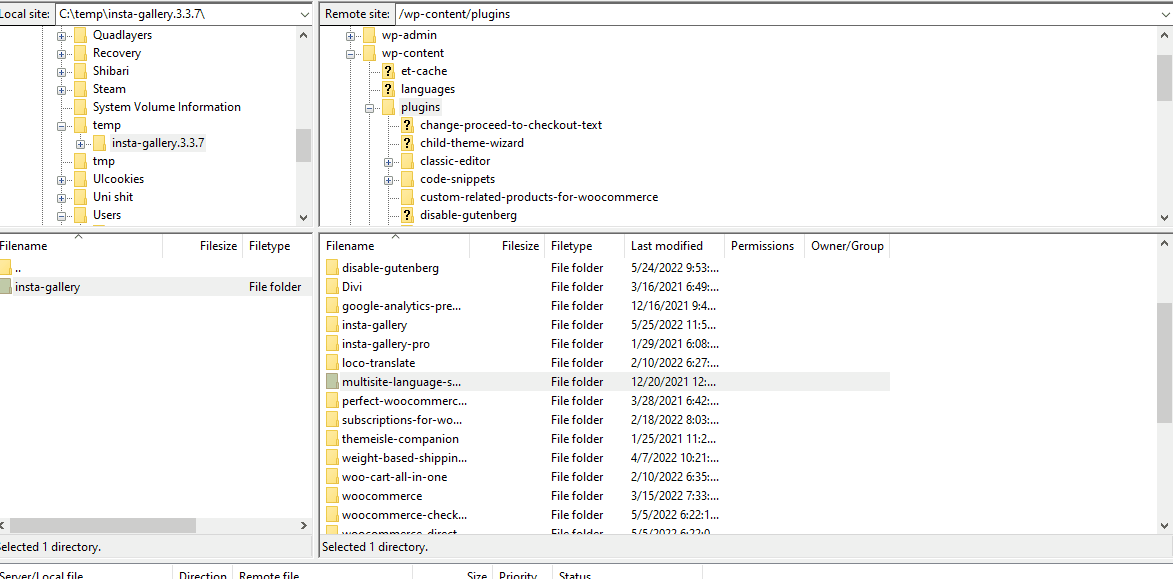
Atau, jika Anda ingin mempelajari cara mengakses dan menghapus plugin selain menggunakan FTP, Anda dapat menggunakan panduan kami di sini untuk itu.
Kesimpulan:
Dan itu mengakhiri panduan kami tentang Cara Mengakses FTP untuk WordPress . Karena panduan ini mencakup banyak hal yang berbeda, mari kita rangkum semua poin yang kita bahas hari ini:
- Cara mengakses FTP untuk WordPress menggunakan FileZilla
- Cara mengakses FTP menggunakan plugin
- Mengunggah/Menghapus file menggunakan FTP
- Mengunggah dan menghapus plugin di instalasi WordPress Anda menggunakan FTP.
FTP adalah protokol yang sangat nyaman yang dapat digunakan untuk mengelola situs WordPress Anda dengan mudah dengan akses manual ke situs web Anda. Pada dasarnya, Anda dapat mengakses file situs web Anda seolah-olah mereka ada di komputer Anda selama ini menggunakan FTP yang terkadang cukup nyaman. Jadi, kami sangat merekomendasikan memiliki akses FTP ke situs web Anda. Namun, jika Anda kesulitan mengatur klien FTP Anda, beri tahu kami di komentar dan kami akan segera mengatasinya.
Selanjutnya, jika Anda ingin mempelajari berbagai cara untuk menyesuaikan dan mengelola instalasi WordPress Anda, mengapa tidak membaca beberapa artikel kami yang lain:
- Cara mengedit Menu Dasbor WordPress
- Cara Meningkatkan Aksesibilitas WordPress
- Perbaiki Kesalahan Server Internal di WooCommerce: 500 Kesalahan Server Internal
